Na stranici SharePoint u okruženju Microsoft 365 ili SharePoint Server 2019 web-mjesta vlasnici web-mjesta mogu pogledati popis svih stranica, biblioteka, popisa i drugih aplikacija na web-mjestu te popis web-podmjesta. Stranica sadržaja web-mjesta omogućuje i jasnije dodavanje popisa, stranica, biblioteka dokumenata, web-podmjesta i aplikacija.
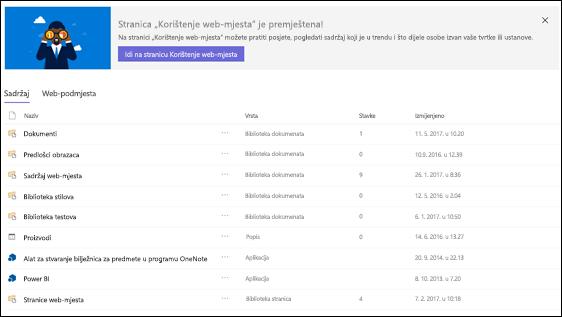
Napomena: Ako stranica sadržaja web-mjesta ne izgleda ovako, ne brinite! Tijekom sljedećih nekoliko mjeseci objavljujemo stranicu s novim sadržajem web-mjesta, pa ako je još nemate, vidjet ćete je uskoro.
Otvaranje stranice sa sadržajem web-mjesta
Da biste otvorili stranicu sadržaja web-mjesta:
-
Idite na web-mjesto za koje želite vidjeti sadržaj web-mjesta.
-
Na lijevoj strani kliknite Sadržaj web-mjesta. Ili idite na Postavke

Stvaranje novog popisa, biblioteke dokumenata, aplikacije ili web-podmjesta
Kliknite Novo pri vrhu stranice da biste otvorili poznatu stranicu na kojoj možete dodijeliti naziv i postaviti novu stavku.
Prikaz i rad sa svim sadržajima i web-podmjestima
Na stranici sadržaj web-mjesta odaberite Sadržaj da biste vidjeli poznat prikaz i mogućnosti interakcije svih sadržaja na web-mjestu, uključujući dokumente, resurse web-mjesta, stranice i još mnogo toga.
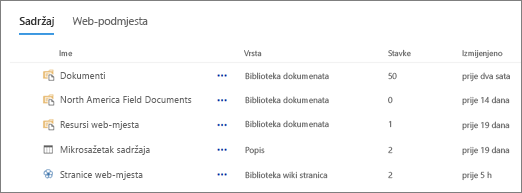
Odaberite Web-podmjesta da biste vidjeli web-podmjesta i broj prikaza za svaki prikaz te da biste s njima stupali u interakciju klikom na web-podmjesto s kojim želite raditi. Kliknite trotočje (...) da biste otvorili stranicu sadržaja web-mjesta za to web-podmjesto.
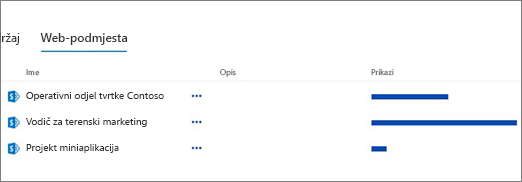
Tražite podatke o korištenju web-mjesta?
Da biste pogledali podatke o korištenju web-mjesta, na lijevom izborniku kliknite Sadržaj web-mjesta, a zatim na gornjoj navigacijskoj traci kliknite Korištenje web-mjesta. Dodatne informacije potražite u članku Prikaz podataka o korištenju za web-mjesto sustava SharePoint.
Kako se vratiti na klasično iskustvo?
Ako želite, možete se vratiti na klasično sučelje stranice sa sadržajem web-mjesta klikom na Povratak na klasični SharePoint u donjem lijevom kutu. Do ostatka sesije preglednika bit ćete u klasičnom okruženju. Ako zatvorite preglednik, a zatim ponovno otvorite stranicu sadržaja web-mjesta, ponovno ćete vidjeti novo okruženje sadržaja web-mjesta. Da biste promijenili sučelje u jednoj biblioteci ili popisu, pročitajte članak Promjena zadanog sučelja za popise ili biblioteke dokumenata iz nove ili klasične
Administrator SharePoint Server 2019 može stvoriti timsko web-mjesto s klasičnim ili modernim sučeljem prilikom postavljanja zbirke web-mjesta.
-
U središnjoj administraciji sustava SharePoint odaberite Stvaranje zbirki web-mjesta.
-
Stvorite zbirku web-mjesta i u odjeljku Predlošci odaberite Timsko web-mjesto (klasično sučelje).
-
Nastavite stvarati i spremati zbirku web-mjesta.
Napomena: Iako se ova sekcija odnosi na popise i biblioteke, koristi se i za postavljanje zadanog sučelja za sadržaj web-mjesta.










